|
Possiamo cominciare
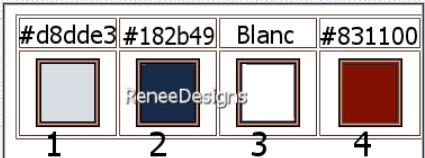
- Tavolozza
dei colori: imposta in primo piano il colore n.ro 1 e
come sfondo il colore n.ro 2
1. Apri
un'immagine trasparente di 1050 x 750 pixels
2. Attiva lo
strumento
 e riempi il livello con il colore di primo piano
e riempi il livello con il colore di primo piano
3. Apri il
tube
‘’Dame-Jaja-tube-femme 2’’
- Modifica>Copia - torna al tuo
lavoro ed incolla come nuovo livello
4. Effetti>Effetti immagine>Motivo
unico - per default
5. Regola>Sfocatura>Sfocatura
radiale
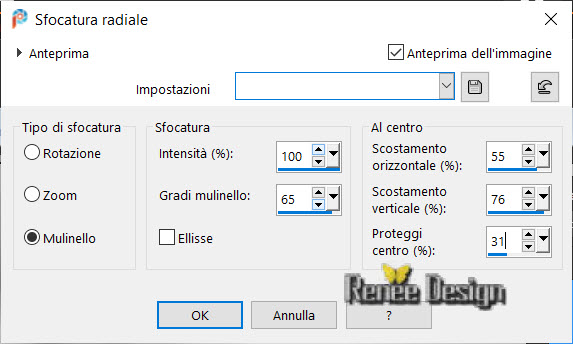
6.
Effetti>Effetti bordo>Aumenta di più
7.
Livelli>Unisci>Unisci giù
8. Effetti>Plugin>oppure
in I.C.NET Software >Filter Unlimited 2.0>Funhouse>Loom...
per default
- Ripeti
questo filtro
9.
Effetti>Filtro predefinito dall'utente>Emboss 3 per
default
10.
Regola>Correzione fotografica in un passaggio
11.
Livelli>Duplica
12.
Immagine>Rifletti orizzontalmente
-
Immagine>Rifletti verticalmente
13. Diminuisci
l'opacità di questo livello a 50
14.
Livelli>Unisci>Unisci giù
15. Effetti>Plugin>AP[Distort]
Distort>ShiftMesh
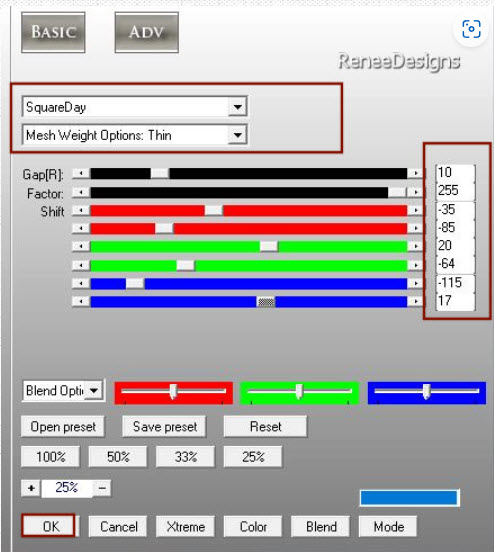
16.
Effetti>Effetti bordo>Aumenta
17.
Livelli>Nuovo livello raster
18. Attiva lo
strumento Selezione>selezione personalizzata

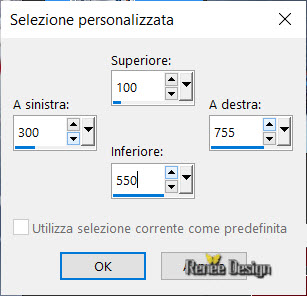
19. Attiva lo
strumento Riempimento (f) e riempi la selezione con il
colore di primo piano
20.
Selezioni>Modifica>Contrai di 2 pixels
CANCELLA

21.
Livelli>Nuovo livello raster
22. Attiva lo
strumento Riempimento (f) e riempi il livello con il
colore di sfondo
23. Effetti>Plugin>AAA
Frame>Foto Frame per default
MANTIENI
SELEZIONATO
24.
Effetti>Effetti di distorsione>Distorsione
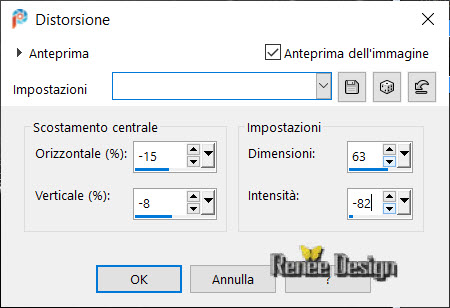

25.
Livelli>Unisci>Unisci giù
26.
Effetti>Effetti 3D>Sfalsa Ombra 0/0/60/45 in nero
27. Effetti>Plugin>MuRa's
Meister>Perspective Tilling

28. Effetti>Plugin>oppure
in I.C.NET Software >Filter Unlimited 2.0>
&<Background
Designers IV> - @Night Shadow
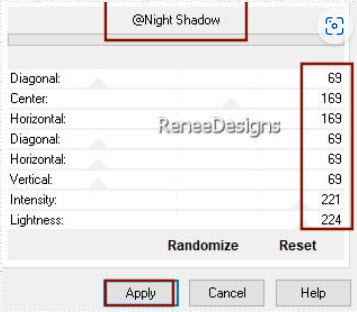
29. Attiva lo strumento
 - Sfumatura a 55 e clic nella parte vuota in alto
- Sfumatura a 55 e clic nella parte vuota in alto
 CANCELLA 5 volte
CANCELLA 5 volte
- Non dimenticare di riportare
la sfumatura della bacchetta a 0

- Tavolozza dei colori - prepara un gradiente - stile
Sprazzo di luce - così configurato:
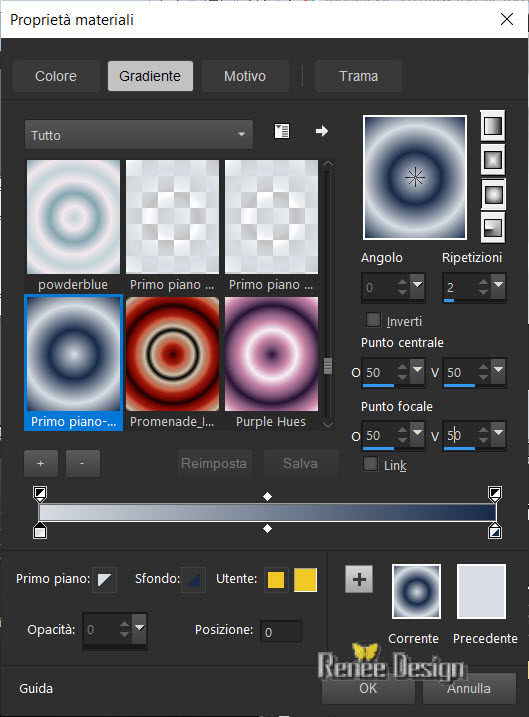
- Tavolozza dei livelli - posizionati sul livello Raster
1
30. Livelli>Nuovo livello raster
31. Attiva lo strumento Riempimento (f) e riempi il
livello con il gradiente
32. Regola>Sfocatura>Sfocatura gaussiana a 35
33. Effetti>Plugin> L
& K’s – Paris
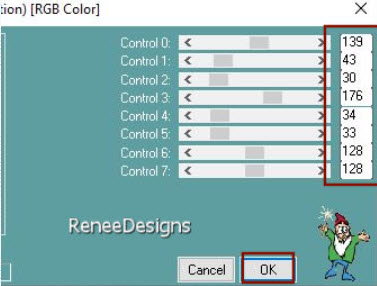
- Ripeti questo filtro
34.
Apri la maschera
‘’Monaiekje-20.mask’’ed
iconizzala
. Torna al tuo lavoro
. Livelli>Nuovo livello
maschera>da immagine
. Scorrendo il menù della
finestra che si apre, cerca e carica la maschera appena
aperta
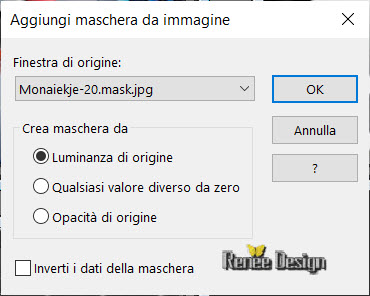
- Livelli>Unisci>Unisci gruppo
35. Effetti>Effetti
bordo>Aumenta
36. Effetti>Effetti 3D>Sfalsa
ombra - settaggi memorizzati
- Tavolozza dei livelli -
Posizionati sul livello Raster 1
37.
Selezioni>Carica/salva selezione>Carica selezione da
disco - Cerca e carica la selezione
‘’Dame-Jaja 1’’
38. Selezioni>Innalza selezione a livello
39. Effetti>Plugin>oppure in I.C.NET Software >Filter
Unlimited 2.0> [AFS
IMPORT] -sqborder2 per default
40. Selezioni>Modifica>Seleziona bordature selezione
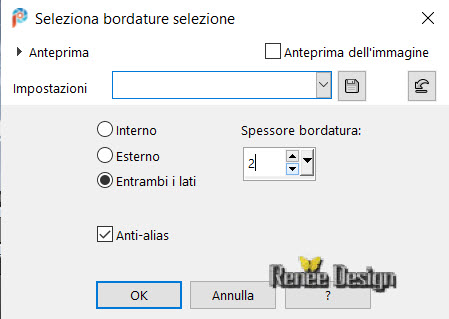
41. Attiva lo strumento
Riempimento (f) e riempi la selezione con il colore di
sfondo

42. Effetti>Plugin>MuRa's
Meister>Copies
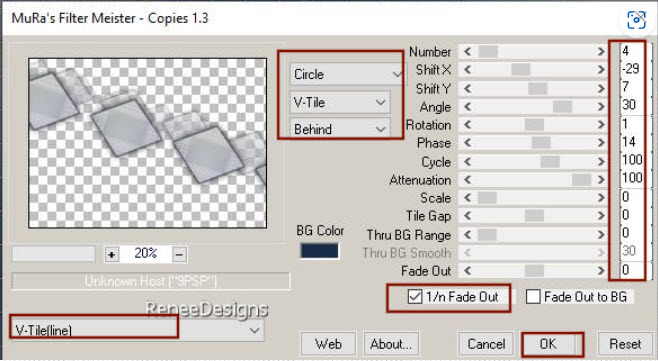
43. Tavolozza dei livelli -
cambia la modalità di miscelatura di questo livello in
Luce netta - diminuisci l'opacità a 67
44. Effetti>Plugin>oppure in
I.C.NET Software >Filter Unlimited 2.0>Andrew's
Filters 38 - Multiple Lines... per default
- Tavolozza dei livelli - posizionati in alto
45.
Livelli>Nuovo livello raster
46.
Selezioni>Carica/salva selezione>Carica selezione da
disco - Cerca e carica la selezione
‘’Dame-Jaja 2’’
47. Attiva lo
strumento Riempimento (f) e riempi la selezione con il
gradiente stile Sprazzo di luce
48. Effetti>Effetti di
trama>Veneziana - colore di sfondo


49. Effetti>Plugin>Alien Skin>Eye
Candy 5>Impact>Motion
Trail / Preset : ‘’Jaja-Motion-Trail’’
50. Tavolozza dei livelli - cambia la modalità di
miscelatura di questo livello in
Filtra
51. Apri il tube
‘’ Dame-Jaja-tube-femme2’’
- Modifica>Copia - torna al tuo lavoro ed incolla come
nuovo livello
52.
Attiva lo strumento
 ed
imposta i seguenti valori di posizionamento: ed
imposta i seguenti valori di posizionamento:
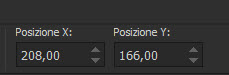 208/166
208/166
Premi "M"
per disattivare la funzione
53. Tavolozza dei
livelli - cambia la modalità di miscelatura di questo
livello in Sovrapponi
54. Livelli>Nuovo livello raster
55. Attiva lo strumento
Riempimento - opacità a 50
- e riempi il livello con il bianco
56.
Apri la maschera
‘’Narah–Mask-1166''ed
iconizzala
. Torna al tuo lavoro
. Livelli>Nuovo livello
maschera>da immagine
. Scorrendo il menù della
finestra che si apre, cerca e carica la maschera appena
aperta
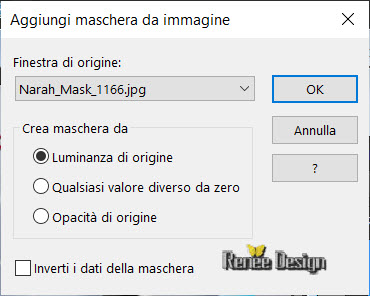
- Livelli>Duplica
- Livelli>Unisci>Unisci gruppo
57. Apri il tube
‘’ Dame- jaja- titres’’
- Modifica>Copia - torna al tuo lavoro ed incolla come
nuovi livelli
- Posiziona i due testi a tuo gusto
58. Apri il tube
‘’ Dame-Jaja-tube-femme1’’
- Immagine>Ridimensiona a 85%
- Modifica>Copia -
torna al tuo lavoro ed incolla come nuovo livello
- Posiziona
in basso a destra
60. Effetti>Plugin>Alien Skin
Eye Candy 5>Impact>Perspective Shadow
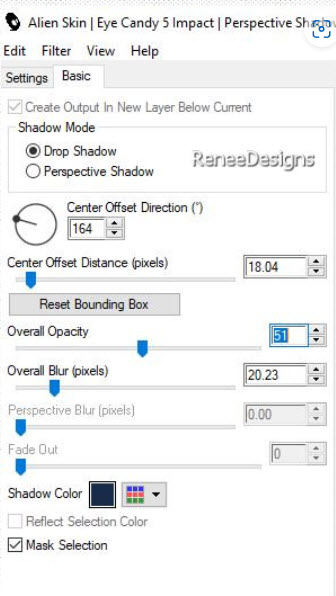
61.
Immagine>Aggiungi
bordatura - 2 pixels
- colore n.ro 2
- Immagine>Aggiungi bordatura -
10
pixels - in bianco
- Immagine>Aggiungi bordatura -
1 pixel -
colore n.ro 1
62. Selezioni>Seleziona tutto
- Immagine>Aggiungi bordatura -
45 pixels
in bianco
63. Effetti>Effetti 3D>Sfalsa
ombra 0/0/60/45 in nero
64. Selezioni>Inverti
65. Livelli>Nuovo livello raster
66. Attiva lo strumento
Riempimento - opacità a 100
- e riempi il livello con il gradiente Sprazzo di luce
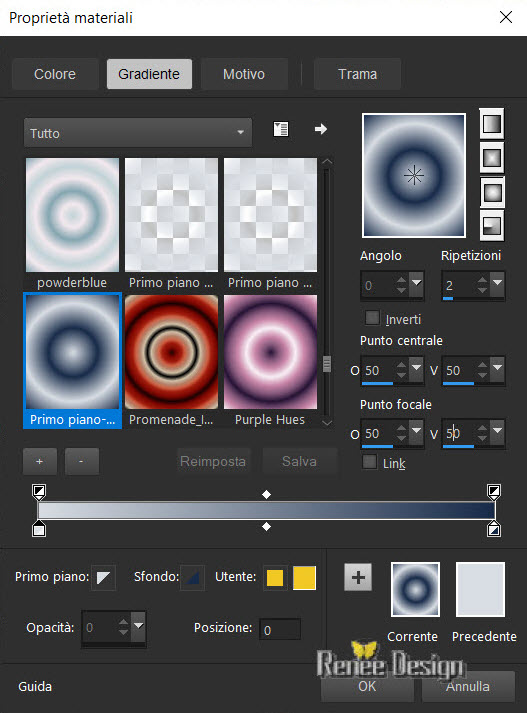
67. Effetti>Effetti di
riflesso>Caleidoscopio
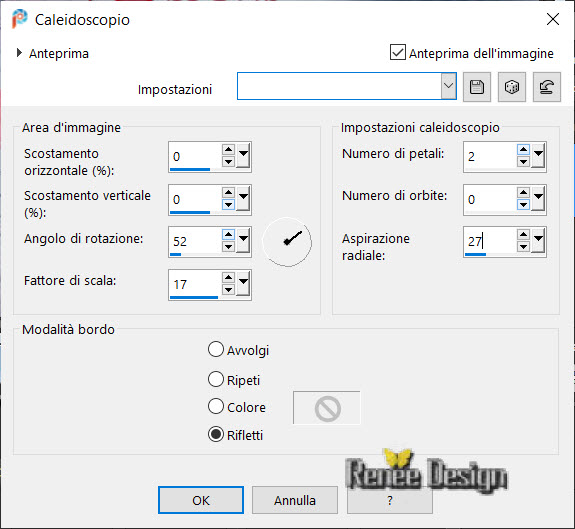

68. Immagine>Aggiungi
bordatura - 2 pixels
- colore n.ro 2
69. Immagine>Aggiungi
bordatura - 15 pixels - in bianco
70. Immagine>Ridimensiona a 85%
- Incolla il mio watermark
71. Livelli>Unisci>Unisci
visibile
Il
tutorial è terminato
Spero abbiate gradito eseguirlo
Grazie
Renée
Scritto il 18 dicembre 2022
pubblicato
nel 2022
*
Ogni somiglianza con una lezione esistente è una pura
coincidenza
*
Non dimenticate di ringraziare i tubeurs e le
traduttrici che lavorano con e per noi.
Grazie
|